Mentre le risoluzioni di immagine di diverse migliaia di pixel sono le migliori per la stampa e la visualizzazione di alta qualità, possono essere problematiche per la distribuzione, l'archiviazione e gli upload. La soluzione logica è ridurre le tue foto a una risoluzione più bassa o convertirle in un formato più efficiente. Ciò ti consente di condividere i tuoi file con altri utenti, caricarli sul Web o tenerli sul tuo dispositivo, grazie a strumenti gratuiti per ridimensionare più immagini. Questi sono i migliori strumenti di Image Resizer per Windows.
Ecco il miglior strumento Image Resizer per Windows
Batch Image Resizer
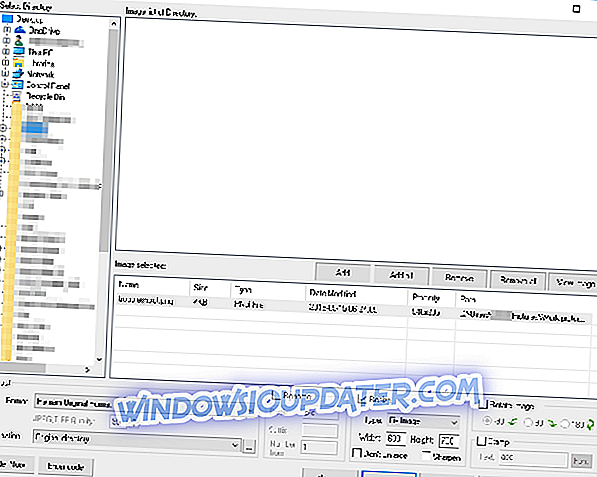
Se stai cercando un semplice software di ridimensionamento delle immagini, Batch Image Resizer di Jklnsoft potrebbe essere proprio quello di cui hai bisogno. Il software ha un'interfaccia semplice da utilizzare e puoi facilmente trovare le immagini che desideri ridimensionare utilizzando l'albero delle cartelle nel riquadro di sinistra.
Una volta selezionata la cartella desiderata, sarà possibile visualizzare l'anteprima delle immagini e scegliere le immagini che si desidera ridimensionare. Ora devi scegliere il metodo di ridimensionamento e ci sono quattro metodi disponibili tra cui scegliere. Una volta selezionato il metodo di ridimensionamento, è necessario impostare la dimensione desiderata e si è pronti per andare.
Vale la pena ricordare che è possibile impedire l'ingrandimento delle immagini, che può essere molto utile se non si desidera ridimensionarle e renderle sfocate. È disponibile anche una funzione di nitidezza e puoi usarla per negare leggermente la sfocatura.
Oltre al ridimensionamento, questo strumento supporta anche la conversione dei file e puoi convertire facilmente le tue immagini in formato JPG, GIF, BMP, PNG, TIF e PCX. Alcune impostazioni come JPEG e TIFF ti permetteranno di regolare la qualità dell'immagine per creare file di dimensioni più ridotte.
Anche la funzione di ridenominazione è presente e, utilizzando il codice, è possibile aggiungere prefisso o suffisso alle immagini ridimensionate, in modo da non confonderle con immagini non ridimensionate. Oltre alla ridenominazione, l'applicazione supporta anche la numerazione in modo da poter numerare facilmente tutte le immagini elaborate. È disponibile anche una funzione di filigrana di base, quindi è possibile proteggere le immagini con una semplice filigrana.
Nel complesso, Batch Image Resizer è uno strumento solido per il ridimensionamento delle immagini, ma supporta anche alcune funzionalità avanzate tra cui la ridenominazione e la conversione dei file. Se stai cercando un resizer di immagini semplice e facile da usare, potresti provare questo strumento.
Panoramica:
- Interfaccia semplice da usare
- Quattro metodi di ridimensionamento
- Conversione di file
- Capacità di rinominare e ruotare le immagini
- Funzione di filigrana semplice
- Scarica Batch Image Resizer ora
Graphics Converter Pro
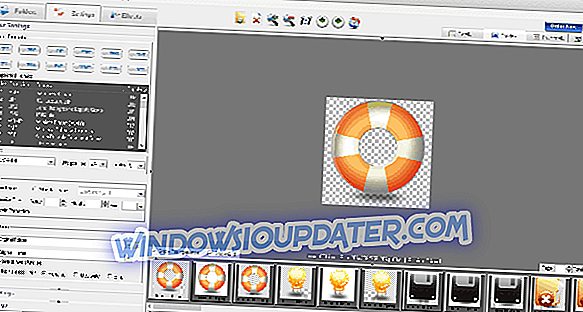
Un altro ottimo strumento che può funzionare come un ridimensionatore di immagini è Graphics Converter Pro. Questo strumento può funzionare con 500 diversi formati grafici, ma supporta anche 22 formati vettoriali. Graphics Converter Pro può anche importare ed esportare formati TIF, GIF, PCX, AVI, WFX, FLI, FLC che sono una caratteristica gradita.
Graphics Converter Pro supporta il canale alfa per i formati PNG e ICO e la trasparenza per i formati GIF, PNG e ICO. L'applicazione ha oltre 13 diversi effetti di immagine che è possibile utilizzare e oltre 80 diversi frame che è possibile aggiungere alle immagini.
Graphics Converter Pro ha molte funzioni disponibili, tra cui watermarking, cropping, resizer, splitter e molti altri. Per quanto riguarda il ridimensionamento, sono disponibili tre modalità: Standard, Personalizzata e Proporzionale e, grazie all'anteprima integrata, ti assicurerai che le tue immagini ridimensionate sembrino grandiose.
Un'altra caratteristica che merita una menzione è lo strumento di rinomina che ha oltre 22 diversi modelli che è possibile utilizzare. Questa modalità supporta anche le informazioni EXIF che renderanno il processo di rinomina più veloce e più semplice.
Graphics Converter Pro è uno strumento incredibilmente potente e con la possibilità di convertire e ridimensionare i file, sarà una scelta perfetta per molti utenti.
Panoramica:
- Supporto per 500 formati grafici inclusi 22 formati vettoriali
- Possibilità di convertire file in PDF
- 40 diversi filtri immagine tra cui scegliere
- 12 effetti disponibili
- Ridimensionamento delle immagini
- Supporto per canale alfa e trasparenza
- Supporto per formati multipagina
- Potente strumento filigrana
- Scarica Graphics Converter Pro ora
FILEminimizer Pictures
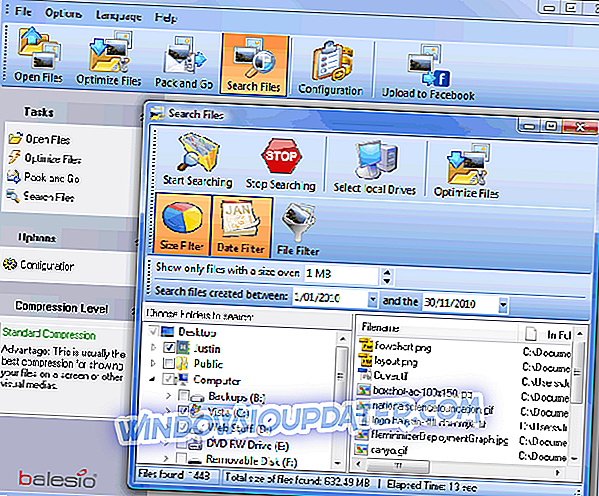
Se hai l'abitudine di caricare tonnellate di foto sui social media, FILEminimizer Pictures è lo strumento giusto per te. Era uno shareware, ora è uno strumento gratuito per il consumo personale. Funziona principalmente per convertire immagini di grandi dimensioni da vari formati in una versione JPEG compressa. Ciò significa che è quindi possibile inviare i file convertiti su Internet. Tuttavia, non è in grado di elaborare un'intera cartella in una sola volta. Lo strumento limita anche il numero di immagini che puoi ridimensionare a soli 500. C'è un'opzione per selezionare la qualità di output usando un cursore a tre fasi.
Caratteristiche
- Compressione dei file JPEG fino al 98%: riduci i file JPEG da 5 MB a 0, 1 MB di spazio
- Comprime anche immagini e immagini BMP, GIF, TIFF, PNG ed EMF
- Mantiene il formato del file originale: basta modificarlo, visualizzarlo e modificarlo senza doverlo decomprimere
- Comprimi interi album di foto digitali e gallerie contemporaneamente usando un processo batch
- Scegli il livello di compressione più adeguato tra 4 diverse opzioni
- Integrazione con Facebook comprime le tue foto e le carica direttamente su Facebook
- La funzione di ricerca integrata trova tutti i file immagine ottimizzabili sul PC
- Trascina i file direttamente in FILEminimizer Pictures per ottimizzare più file contemporaneamente
- Pienamente compatibile con Windows 7 e Windows 10
Photo Resizer di alta qualità
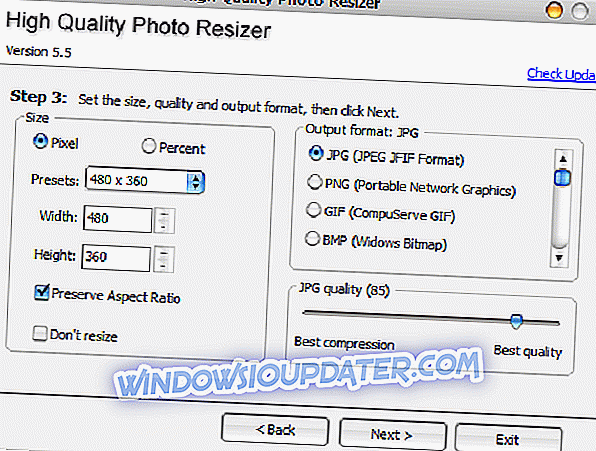
Photo Resizer di alta qualità offre un facile passaggio per ridimensionare le immagini in batch. Lo strumento consente di creare piccole foto di alta qualità da distribuire su Internet o da condividere con amici e familiari. Per elaborare le immagini, selezionare i file o le cartelle in questione e selezionare dove salvare l'output.
Supporta vari formati di input tra cui BMP, DIB, EMF, GIF, ICB, JPG, JPEG, PBM, PCD, PCX, PGM, PNG, PPM, PSD, PSP, RLE, SGI, TGA, TIF, TIFF, VDA, VST, WBMP, WMF. I formati di output supportati includono JPG, PNG, GIF, BMP, TIF, TGA, WMF, EMF.
Il Photo Resizer di alta qualità offre 37 effetti speciali che possono essere applicati alle immagini tra cui sfocatura, nitidezza, rilievo e negativo. Lo strumento è compatibile con Windows 2000, XP, 2003, Vista e Windows 7 x32 e x64.
Plastiliq ImageResizer
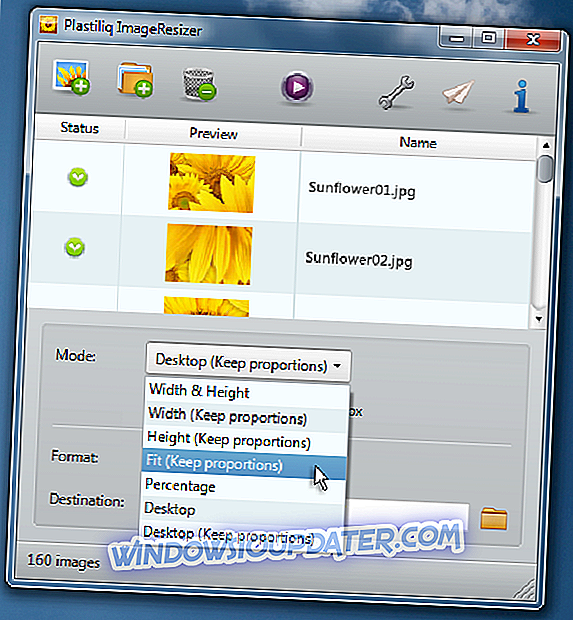
Plastiliq ImageResizer è un altro strumento di facile utilizzo per la conversione e il ridimensionamento di immagini in vari formati, tra cui BMP, PNG, JPG e TIFF. È possibile modificare la larghezza, l'altezza, la misura, la percentuale e la risoluzione del desktop corrente usando lo strumento. Ci sono anche opzioni per lasciare file più piccoli così com'è, modificare gli attributi di data e ora, sovrascrivere i file esistenti e configurare il rapporto di compressione JPG.
Caratteristiche chiave
- Converti immagini. Supporto di molti formati di immagine popolari: JPEG, JPG, PNG, BMP e TIFF.
- Ridimensiona le immagini. 7 modalità utili tra cui Larghezza e Altezza, Larghezza, Altezza, Percentuale, Adatta e Desktop.
- Drag & Drop migliorato. Supporto per il trascinamento della selezione per file e cartelle (comprese le sottocartelle). Supporto per trascinamento della selezione per scorciatoie di file e scorciatoie di cartelle.
- Facile da usare. Trascina e rilascia le operazioni del mouse, le anteprime delle immagini, i suggerimenti e altre utili funzioni.
- Avvio veloce. Vedi la nostra guida per l'utente compatta e illustrata per maggiori dettagli.
Plastiliq ImageResizer è compatibile con Windows XP, Vista e 7.
FastStone Photo Resizer

FastStone Photo Resizer è uno strumento convertitore di immagini che consente anche di rinominare, ridimensionare, ritagliare, ruotare, modificare la profondità del colore e aggiungere testo e filigrane alle immagini in lotti. Supporta il trascinamento della funzionalità del mouse. La funzione di ridenominazione è particolarmente utile se si desidera organizzare solo la denominazione dei file anziché ridimensionarli. Lo strumento include il proprio browser di file. Ha una vasta gamma di formati di immagini supportati, compresi i file PSD di Photoshop e i file di icone ICO, che non si trovano in molti altri convertitori di immagini in serie.
Caratteristiche
- Converti e rinomina le immagini in modalità batch
- Supporta JPEG, BMP, GIF, PNG, TIFF e JPEG2000
- Ridimensiona, ritaglia, modifica la profondità del colore, applica effetti colore, aggiungi testo, filigrana e effetti bordo
- Rinominare le immagini con un numero sequenziale
- Cerca e sostituisci i testi nei nomi dei file
- Anteprima conversione e rinomina
- Supporto cartella / struttura non-cartella
- Carica e salva le impostazioni
L'installer e le versioni portatili dello strumento sono disponibili e compatibili con Windows 98 fino a Windows 7.
Fotosizer
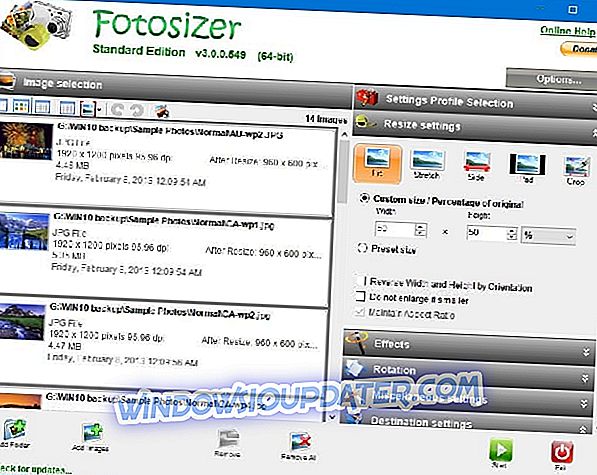
Fotosizer racchiude una combinazione di funzioni facili da usare e un'ampia selezione di opzioni di ridimensionamento personalizzate o preimpostate. Altre opzioni includono effetti speciali come bianco e nero, seppia e negativo. Puoi anche capovolgere e ruotare le immagini e mantenere i tag JPEG Exif o Xmp. I formati di file di output includono BMP, JPG, PNG, GIF e TIF.
Caratteristiche
Ridimensionamento e ottimizzazione batch
- Imposta facilmente le opzioni di ridimensionamento scegliendo tra le modalità di ridimensionamento che corrispondono al modo in cui desideri ridimensionare le foto.
- Scegliere di ridimensionare in base alla percentuale di larghezza e altezza
- Scegli di impostare larghezza e altezza personalizzate
- Ridimensiona scegliendo solo un lato dell'immagine e ridimensiona automaticamente l'altro lato.
- Rendi tutte le tue foto delle stesse dimensioni indipendentemente dalle loro dimensioni aggiungendo il padding, usando la modalità Ridimensionamento del pad.
- Mantenere le proporzioni
- Scegli dove verranno salvate le immagini ridimensionate
- Ridimensiona contemporaneamente le foto verticali e orizzontali.
- Ridimensiona rapidamente e facilmente utilizzando un elenco predefinito di dimensioni, tra cui le dimensioni dello schermo per iPod, iPhone e Sony PSP.
- Ritaglia le immagini.
- Applica l'ottimizzazione dell'immagine PNG.
Rotazione batch
- Capovolgi l'immagine verticalmente
- Capovolgi l'immagine orizzontalmente
- Ruota di 90 gradi in senso antiorario
- Ruota di 90 gradi in senso orario
- Ruota automaticamente in base alle informazioni di orientamento della fotocamera (EXIF) (Professional Edition)
Applica effetti
Cambia l'aspetto visivo delle tue foto usando gli effetti di Fotosizer:
- Nero bianco
- Negativo
- nero di seppia
- pixelate
- Lomo
- vignette
Copia le informazioni della fotocamera EXIF
Copia le informazioni EXIF (JPEG), copia le informazioni memorizzate con la foto nella foto ridimensionata come:
- Modello di fotocamera
- Velocità dell'otturatore
- Foto della data presa
- Equipaggiamento
Profili
- Salva tutte le impostazioni nei profili
- Ricarica i profili delle impostazioni per utilizzare rapidamente le impostazioni comuni
- Elimina i profili delle impostazioni
- Salva le impostazioni in profili esistenti o crea nuovi profili
- Ripristina facilmente le impostazioni predefinite di Fotosizer
- Ripristina facilmente le ultime impostazioni utilizzate
Selezione dell'immagine
- Aggiungi una singola immagine o una selezione di immagini
- Aggiungi immagini da una cartella
- Includi sottocartelle quando aggiungi da una cartella
- Mostra l'anteprima dell'anteprima delle immagini che devono essere ridimensionate
- Mostra dettagli come nome file, dimensioni file originali, tipo di file di immagini che devono essere ridimensionate
- Trascina e rilascia i file o le cartelle da Esplora risorse direttamente in Fotosizer.
Filigrane
- Applicare filigrane di testo alle immagini
- Applicare filigrane di immagini alle immagini
- Scegli testo, formattazione, colore, posizione, rotazione e opacità delle filigrane
- Aggiungi simboli e testo parametrizzato come nome file, data, ecc. Come filigrane
- Scegli un singolo colore di colori sfumati
- Scegli il colore del contorno, la dimensione del contorno e il colore dell'ombra e la dimensione dell'ombra delle filigrane di testo
- Scegli di impostare un colore di sfondo per le filigrane di testo.
Angoli arrotondati
- Scegli di applicare gli angoli arrotondati a tutti o una scelta di angoli sulle immagini
- Scegli la dimensione del raggio dell'angolo per gli angoli arrotondati
- Scegli il colore di sfondo per gli angoli più arrotondati
Regolazione del colore
- Applica le modifiche della luminosità alle immagini
- Applica le modifiche al contrasto alle immagini
- Applica le modifiche ai livelli di tonalità dell'immagine
- Applica le modifiche ai livelli di saturazione del colore dell'immagine
- Regola automaticamente il bilanciamento del bianco sulle immagini
Rinominazione batch
- Batch rinomina usando i parametri
- Includere i numeri di indice delle foto nei nomi dei file utilizzando il parametro% N
- Possibilità di scegliere il numero iniziale per l'indicizzazione% N
- Includere un'ampia varietà di parametri come data, dimensioni, nome della cartella, nome file esistente
Aggiornamenti automatici
- Scegli quando e se sono installati gli aggiornamenti di Fotosizer.
- Gli aggiornamenti di Fotosizer vengono scaricati e installati automaticamente, non richiedendo il download manuale. (Fotosizer Professional)
- Controlla gli aggiornamenti in background mentre stai usando Fotosizer permettendoti di continuare ad usarlo.
Se hai altri strumenti da suggerire, faccelo sapere nei commenti qui sotto.
STORIE CORRELATE CHE DEVONO VERIFICARE:
- Il miglior software di compressione delle immagini per Windows 10
- 9 migliori software di ottimizzazione delle immagini per PC
- Software per filigrane in lotti: i migliori strumenti per proteggere le tue immagini online


